PHP版本:php-5.3.2-Win32-VC6-x86,VC9是专门为IIS定制的,VC6 是为了其他WEB服务软件提供的,如 Apache。我下载的是ZIP包
下载地址
Mysql版本:Windows (x86, 32-bit), MSI InstallerEssentials – Recommended,即MySQL Community Server 5.1.45
下载地址
Apache版本:httpd-2.2.15-win32-x86-openssl-0.9.8m-r2,openssl表示带有openssl模块,利用openssl可给Apache配置SSL安全链接
下载地址
第一步:安装Apache服务。
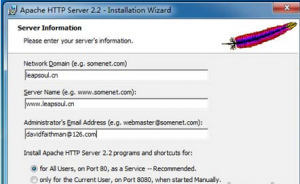
在这里主要配置Network Domain、Server Name、Email地址以及Apache服务的占用端口,默认为80端口,你可以根据需要配置在其他端口,Apache的安装目录你可以使用默认目录或根据需要自行选择安装目录。
在完成apache服务的安装后,在游览器中输入http://localhost/,出现It’s work!字样,说明Apache服务安装成功了。
第二步:MySQL的安装
选择Custom自定义安装
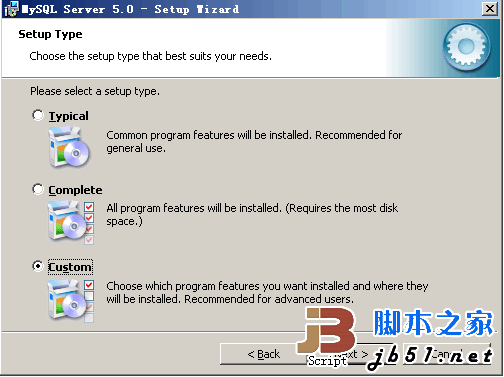
点击“Change”更改你需要的目录
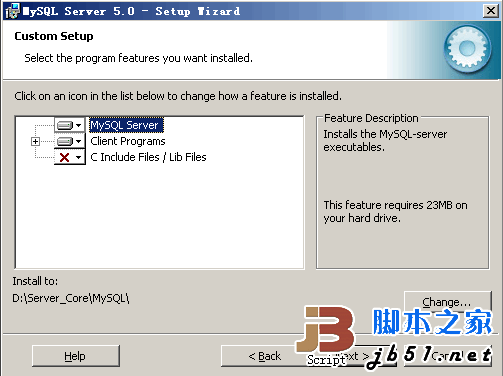
待文件复制安装完毕后,进行MySQL设置界面,单击Finish。
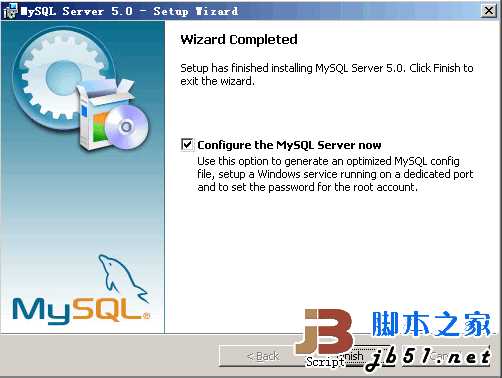
选择Detailed Configuration进行详细配置
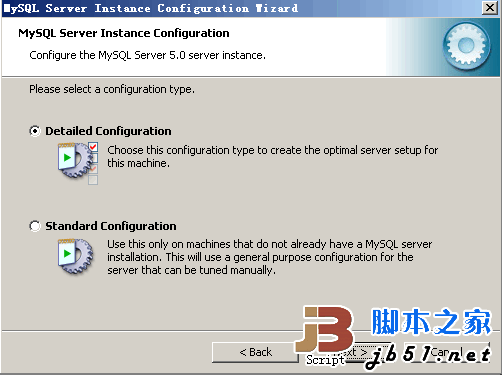
选择MySQL运行模式:Server Machine
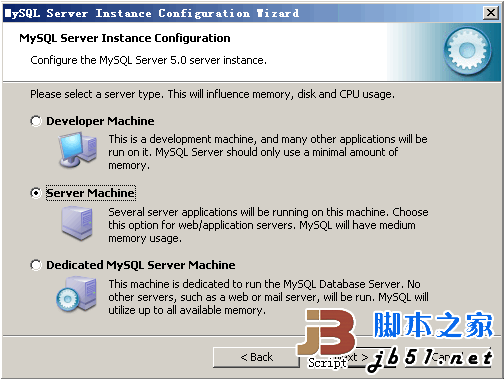
选择MySQL数据库默认存储方式:Non-Trans Only (MYISAM)
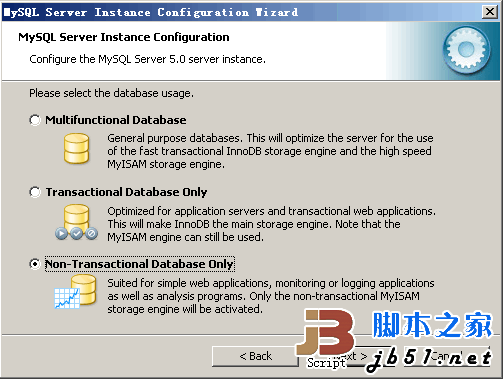
设定MySQL最大连接数:一般设置为128 – 512之间的整数。
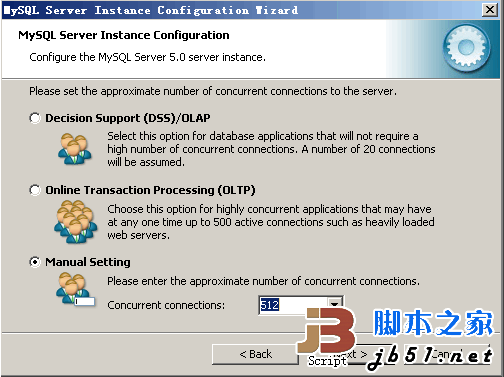
设定MySQL网络参数,注意:不要勾选启用Strict Mode!那个Addfirewall的选项仅在需要外连MySQL的时候勾选上,也就是说给防火墙加个出入站的策略。
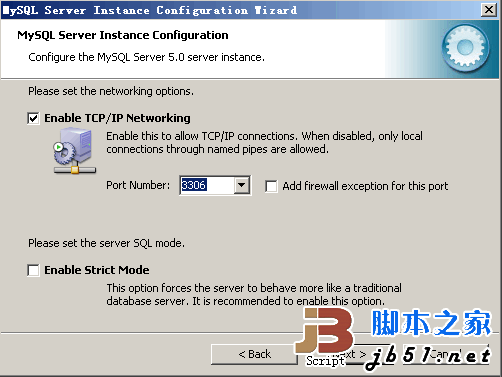
设定MySQL默认字符集:以用户站点语言为准,默认我们填gbk。
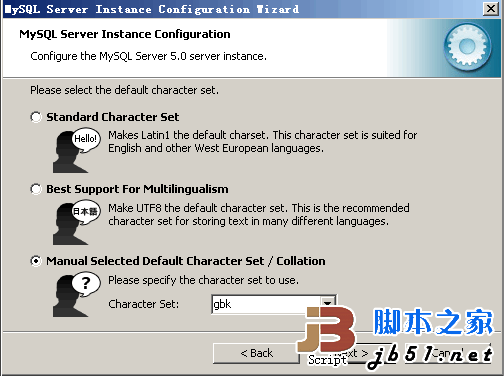
Windows环境设定
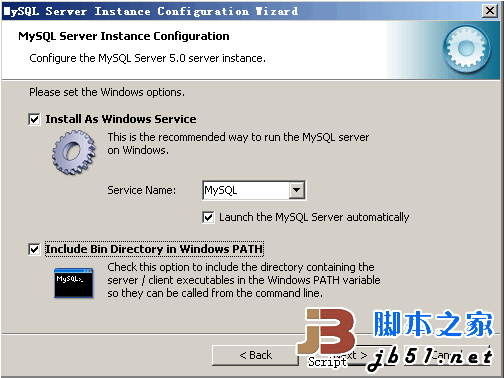
修改设定root用户密码,root密码请设置的比较复杂些,如果你出现的是三行,第一行的current password不要填写,留空白
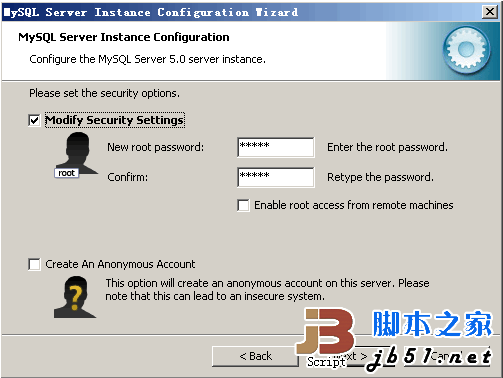
注意:非必要情况下,不要启动远程连接模式!完成MySQL的安装,并启动MySQL服务。
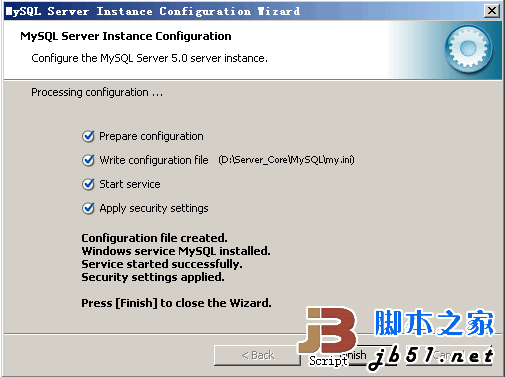
完成后,打开cmd命令提示符窗口,输入命令:mysql –u root –p
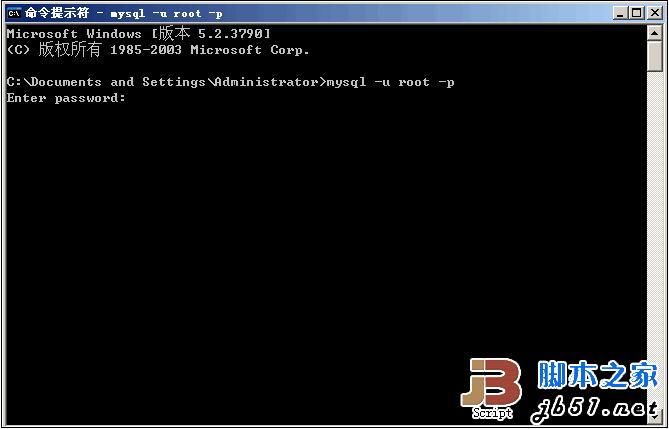
输入刚才安装时设置的密码后,如果能够正常进入MySQL控制台则说明MySQL安装正常。
更改MySQL数据库存放目录(可选,默认是在C:ProgramDataMySQLMySQL Server 5.1data,隐藏目录)
打开cmd命令提示符窗口,输入命令:net stop mysql停止MySQL服务运行;
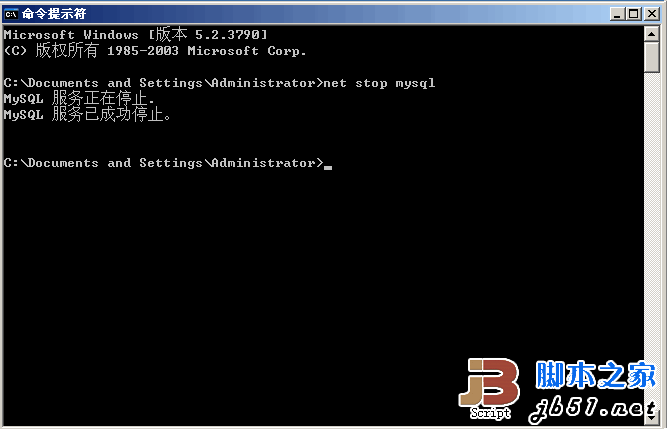
打开你的mysql安装目录的my.ini,
找到:
Datadir = “XXXXdata”
修改为:
Datadir = “你需要的mysql安装目录,如:F:Database”
将C:ProgramDataMySQLMySQL Server 5.1data 文件夹复制到你修改的Datadir目录,注意不是作为子目录,如果你的Datadir写的是F:Database,那么你就把C:ProgramDataMySQLMySQL Server 5.1data复制到F盘,然后改名为Database;
打开cmd命令提示符窗口,
输入命令:net start mysql
启动MySQL服务。
重新测试MySQL是否工作正常。
第三步:安装PHP。
其实在Windows 7下进行PHP安装非常简单,由于我下的是PHP代码包,只要解压php-5.3.2-Win32-VC6-x86并重名为文件夹为php,将其复制到C盘目录下即可完成PHP安装。
PHP环境搭建第三步:进行PHP配置环境。
解压缩下载的php-5.2.8-Win32.zip文件到你指定的目录
然后修改php.ini
进入PHP文件夹,将php.ini-dist重命名为php.ini;
打开php.ini文件,找到:
extension_dir= “./”
将其改为:
extension_dir= “你的php解压目录ext”
找到:Windows Extensions
在Windows Extensions下方的动态模块配置中,需要打开以下模块支持:(去掉模块配置每行前面的分号即可)
php_curl.dll
php_pdo_mysql.dll
php_gd2.dll
php_mbstring.dll
php_mcrypt.dll
php_mhash.dll
php_ming.dll
php_mysql.dll
php_openssl.dll
php_sockets.dll
php_xmlrpc.dll
php_zip.dll
找到:
disable_functions=
改为:
disable_functions=passthru,exec,system,chroot,scandir,chgrp,chown,shell_exec,proc_open,proc_get_status,ini_alter,ini_alter,ini_restore,dl,pfsockopen,openlog,syslog,readlink,symlink,popepassthru,stream_socket_server
保存php.ini文件,并将其复制到Y:Windows,然后把php文件夹下的libmysql.dll复制到C:WindowsSystem32目录下。
接着配置PHP的Session功能(可选)
在使用session功能时,我们必须配置session文件在服务器上的保存目录,否则无法使用session,我们需要在Windows 7上新建一个可读写的目录文件夹,此目录最好独立于WEB主程序目录之外,此处我在D盘根目录上建立了phpsessiontmp目录,然后在php.ini配置文件中找到
;session.save_path = “/tmp”
修改为
session.save_path = “D:/phpsessiontmp”
配置PHP的文件上传功能(可选)
同session一样,在使用PHP文件上传功能时,我们必须要指定一个临时文件夹以完成文件上传功能,否则文件上传功能会失败,我们仍然需要在Windows 7上建立一个可读写的目录文件夹,此处我在D盘根目录上建立了phpfileuploadtmp目录,然后在php.ini配置文件中找到
;upload_tmp_dir =
修改为
upload_tmp_dir = “D:/phpfileuploadtmp”
第五步:配置Apache以支持PHP
1、打开你的apache2的安装目录,找到conf文件,打开里面的httpd.conf
在#LoadModule vhost_alias_module modules/mod_vhost_alias.so下添加
LoadModule php5_module "你的php安装目录/php5apache2_2.dll"
PHPIniDir "c:/Windows" (因为把php.ini复制到了C:/Windows目录中了)
AddType application/x-httpd-php .php .html .htm
我们在PHP目录下可以看到多个php5apache的DLL文件,由于我们使用的是Apache2.2.15,所以我们当然需要使用php5apache2_2.dll,接着指定PHP的安装目录以及执行的程序扩展名。
2、我们应该知道默认Apache服务器执行WEB主程序的目录为Apache2.2/htdocs,所以当你的WEB主程序目录变更时,我们需要修改相应的Apache配置,即将
DocumentRoot "C:/Program Files/Apache Software Foundation/Apache2.2/htdocs"
修改为
DocumentRoot "D:/PHPWeb(目录自己定,我这是随便写的)"
还有
<Directory "C:/Program Files/Apache Software Foundation/Apache2.2/htdocs">
修改为
<Directory "D:/PHPWeb(目录自己定,我这是随便写的)">
最后修改具体的index文件先后顺序,由于配置了PHP功能,当然需要index.php优先执行
DirectoryIndex index.html
修改为
DirectoryIndex index.php index.html
最后重启Apache服务器
在一切工作完成后,在你刚才指定的工作目录中(D:/PHPWeb)新建php文件,输入以下内容
<?
phpinfo();
?>
保存,在浏览器中输入http://localhost/刚才新建的php文件名.php,如果出现php信息的话,就说明成功了。然后是数据库的链接,把刚才建的php文件的内容替换为
<?php
$connect=mysql_connect(“127.0.0.1″,”root”,”你的mysql数据库密码”);
if(!$connect) echo “Mysql Connect Error!”;
else echo “欢迎我的博客-www.aitilife.com”;
mysql_close();
?>
然后在浏览器中输入http://localhost/刚才新建的php文件名.php,如果出现
欢迎我的博客-www.aitilife.com
Congratulations~
数据库连接成功。到此,php环境搭建就大功告成了。如果连接失败,重启一下mysql看看!
转载自挨踢人生-IT生涯
【win7下PHP运行环境搭建(apache2+mysql+php)】相关文章:
★ Win10 RS2预览版14926自制ISO格式镜像下载(32/64位)
★ Xp系统打不开QQ提示没有找到SSOCommon.DLL解决方案
★ Win10 Mobile/PC最新预览版14379快速版今日推送
★ Win10 Mobile/PC一周年更新预览版14393.67累积更新内容汇总
★ Win10一周年更新RTM版推送后 Insider预览继续更新
★ Win8怎么用自带的GeoLocation地理定位功能?
★ Win10 Mobile年度更新预览版14364快速版开始推送
